两台电脑如何传输文件
在我们的学习生活和工作中难免会碰到需要两台电脑传输文件的情况,没有网络,U盘速度又太慢,这时候我们该怎么做呢?有不少的用户搞到困惑,显得束手无策,下面,小编就给大家讲解两台电脑传输文件的操作步骤了。
如果能够联网的话,我们可以方便的直接使用QQ传送即可,但对于很多办公用户来说,企业内部是不连接外网的,可以通过两台电脑共享文件,来互相传文件,但是很多的用户都不知道该怎么去操作,下面,小编就给大家带来了两台电脑传输文件的操作流程了。
两台电脑如何传输文件
两台电脑如何传输文件
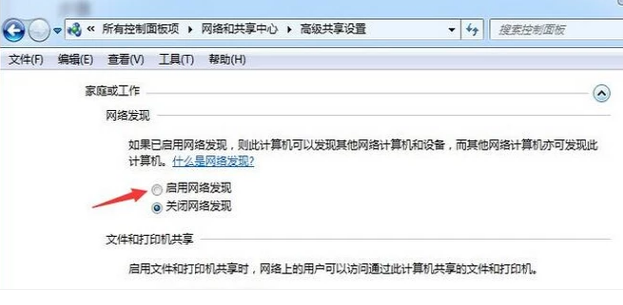
传输文件系统软件图解1
开启“来宾账号“。
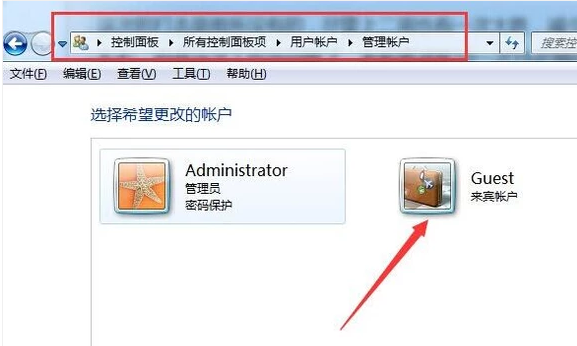
文件系统软件图解2
更改本地安全策略“从网络访问计算机”添加用户“GUEST”。
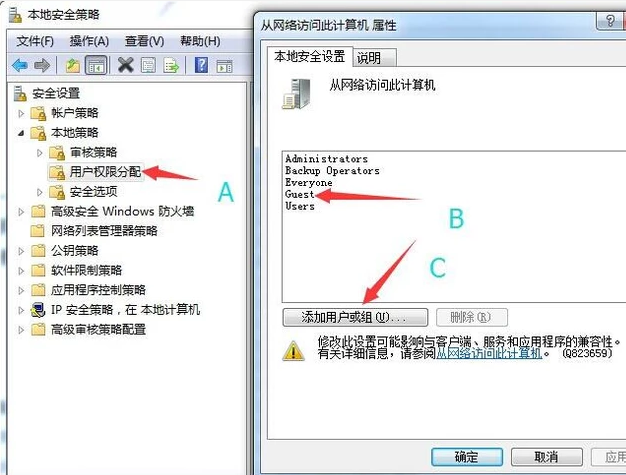
两台电脑系统软件图解3
“拒绝从网络访问计算机”删除用户“GUEST”。
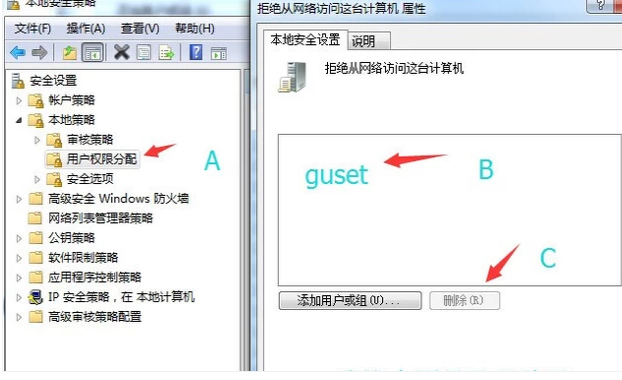
传输文件系统软件图解4
共享要传输的文件,
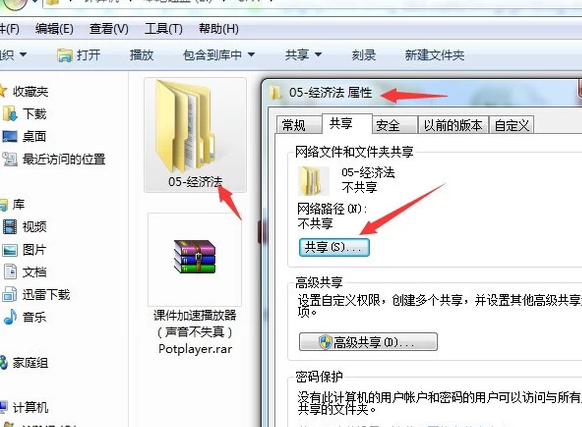
两台电脑系统软件图解5
并添加GUEST账号。
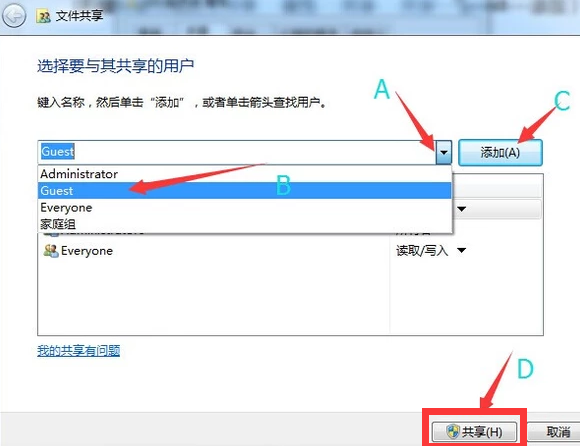
传输文件系统软件图解6
点击网络,双击共享的电脑,输入账户密码。
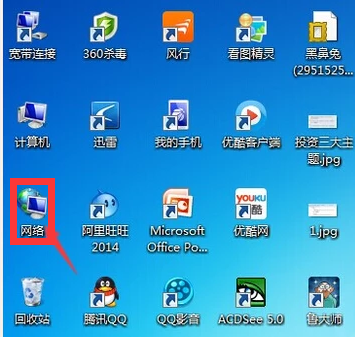
传输文件系统软件图解7
复制文件,粘贴,完成。
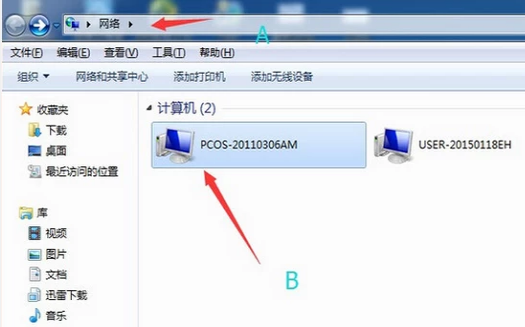
两台电脑系统软件图解8
以上就是两台电脑传输文件的操作流程了。
上一篇:u盘出现乱码该怎么办
下一篇:告诉你笔记本能不能换显卡

 2019-08-01 11:59:28
2019-08-01 11:59:28




